一般情况下,大家都习惯把文件保存到电脑上。但是有时候由于我们在电脑上的一些其他操作,可能会导致一些文件破损。其中包括我们保存在电脑上的Word 文档,那么Word文档损坏怎么
一般情况下,大家都习惯把文件保存到电脑上。但是有时候由于我们在电脑上的一些其他操作,可能会导致一些文件破损。其中包括我们保存在电脑上的Word 文档,那么Word文档损坏怎么修复?想知道的话就跟随我一起往下看吧,相信你会有所收获。

一、打开并修复
1、在“Word”中点击“文件”,然后点击菜单中的“打开”,选择打开位置为“这台电脑”,然后点击“我的文档”就可以了。
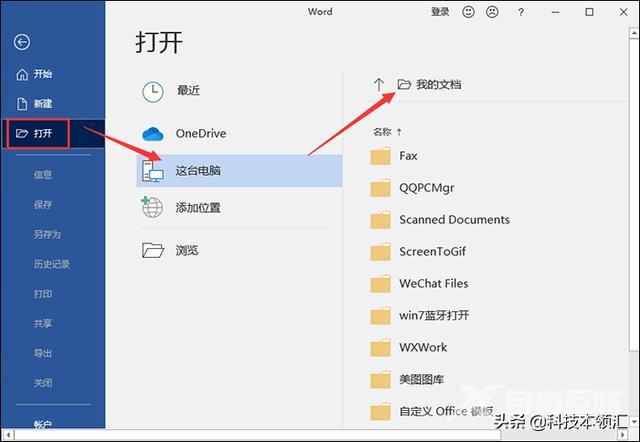
2、接着在“打开”界面中,选中需要修复的Word文件。然后在“打开”菜单栏中点击“打开并修复”就可以了。
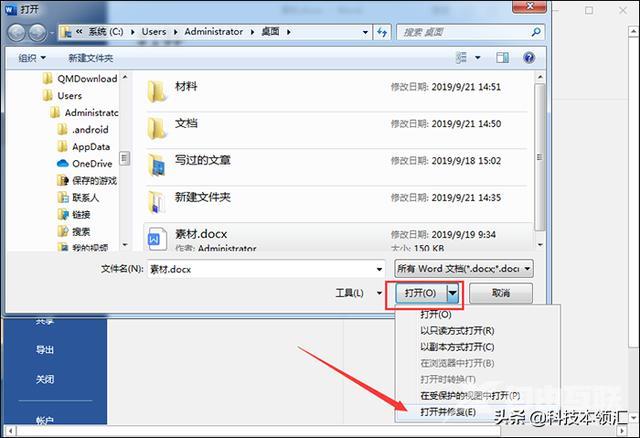
二、格式转换修复
1、在“Word”中点击“文件”,然后菜单中的“选项”。接着在Word选项中点击“高级”,在“常规”栏中点击“打开时确认文件格式转换”,然后点击“确定”就可以了。
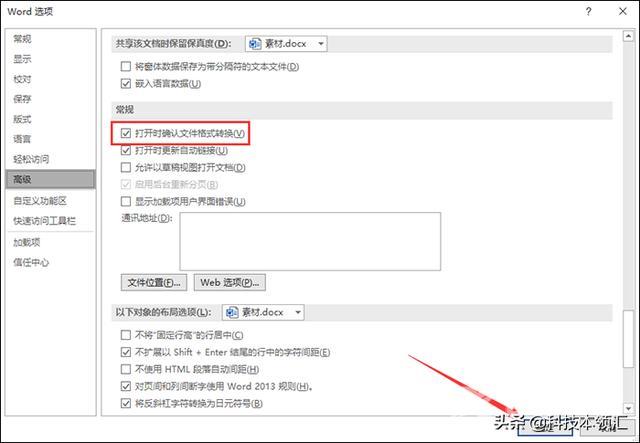
2、然后菜单中的“打开”,选择打开位置为“这台电脑”,然后在“名称”中点击Word文件就可以了。
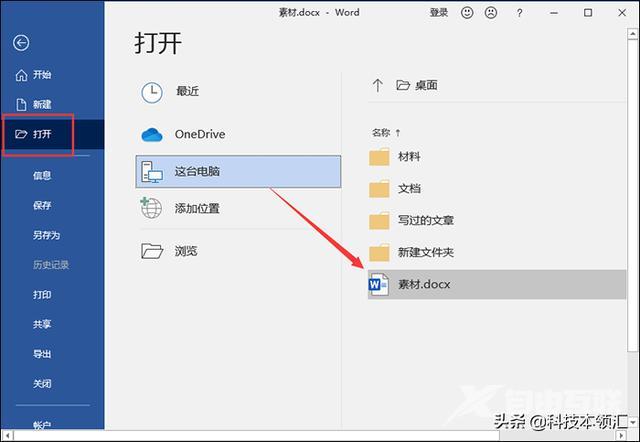
三、插入文件文本
1、点击进入Word的“插入”界面,然后点击“文本”栏中的“对象”图标,点击其中的“文件中的文字”就可以了。
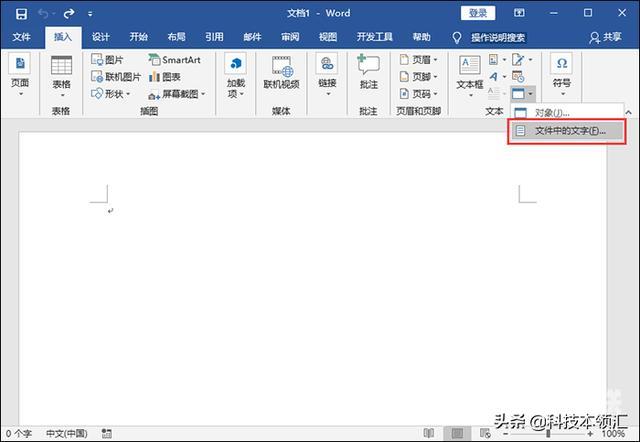
2、接着在“插入文件”界面中,选中Word文件。然后点击“插入”就可以了。
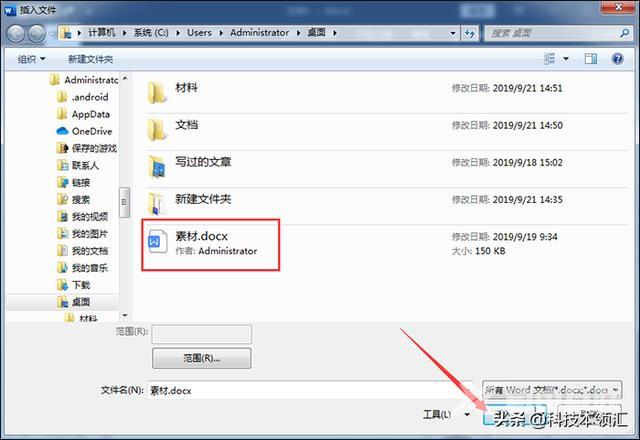
以上就是针对Word文档损坏怎么修复这一问题的解决方法,大家可以根据可以尝试使用这三种方法修复损坏的文档,希望能够帮助到大家。
方法文件word文档